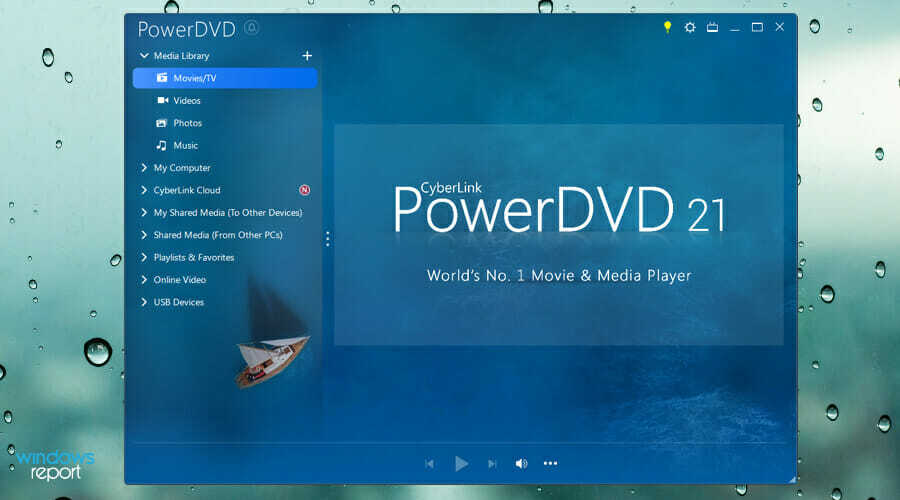
멀티미디어를 즐기고 싶다면 CyberLink PowerDVD 소프트웨어를 사용해 보십시오. 이를 통해 모든 형식의 4K 및 8K 콘텐츠를 경험할 수 있습니다.
Blu-ray, ISO 및 Ultra HD에 대한 지원도 제공되며 앱에서 바로 YouTube와 Vimeo의 온라인 콘텐츠를 재생할 수도 있습니다.
이 소프트웨어는 전송을 지원하므로 콘텐츠를 무선으로 스트리밍할 수 있으며 Chromecast, Amazon Fire TV, Roku 및 Apple TV와 완벽하게 호환됩니다.
말하자면 이 앱은 Apple 또는 Fire TV 모두에서 사용할 수 있으며 네트워크를 통해 콘텐츠를 쉽게 공유할 수도 있습니다.
360도 영상과 VR을 체험하고 공간음향 지원으로 몰입도를 높일 수 있습니다. 마지막으로 Dolby Digital Surround, DTS 및 Hi-Res Audio와의 호환성이 있습니다.
Cyberlink Power DVD는 광범위한 멀티미디어 플레이어이며, 네트워크를 통해 콘텐츠를 스트리밍하고 PC에서 고품질 비디오를 감상하려는 경우 완벽한 솔루션입니다.

사이버링크 파워 DVD
4K 및 8K를 모두 지원하는 최고의 멀티미디어 경험을 위해 Cyberlink Power DVD를 사용하십시오.
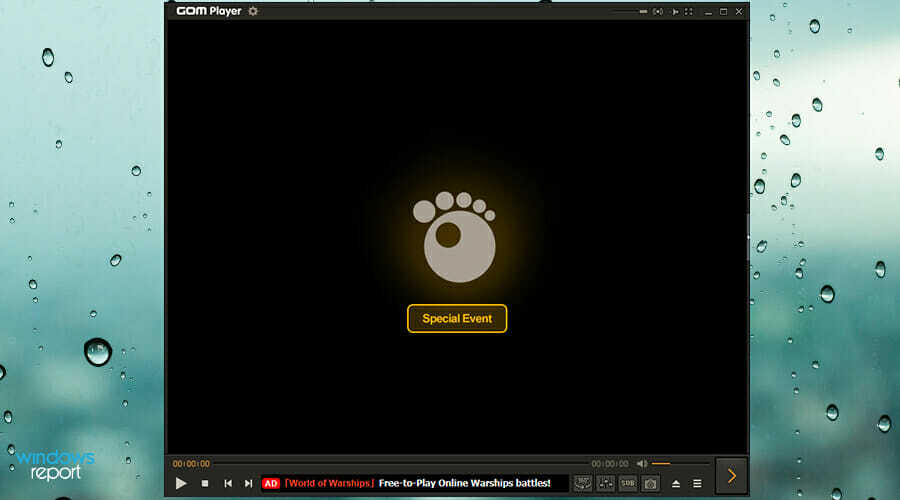
이 앱은 기본적으로 20개 이상의 다양한 비디오 형식을 재생할 수 있으며 다양한 오디오 유형도 훌륭하게 지원합니다.
시청 중인 영화나 프로그램의 자막을 쉽게 다운로드할 수 있는 온라인 라이브러리도 있습니다.
이 소프트웨어는 필수 기능은 아니지만 360도 비디오와 호환되지만 환영합니다.
재생과 관련하여 UHD 및 4K 비디오를 즉시 재생할 수 있으며 필요한 경우 사진 또는 오디오 설정을 쉽게 사용자 지정할 수 있습니다.
인터페이스도 최소한으로 되어 있어 방해받지 않고 멀티미디어를 경험할 수 있습니다. 가용성과 관련하여 Windows, Mac 및 Android용으로 이 소프트웨어를 얻을 수 있습니다.
전반적으로 GOM 플레이어는 견고한 멀티미디어 플레이어이며 간단한 인터페이스와 온라인 자막 라이브러리를 통해 좋아하는 영화나 프로그램을 즐길 수 있는 좋은 방법입니다.

곰플레이어
사용이 간편하고 모든 비디오 형식을 처리할 수 있는 GOM 플레이어는 모든 Windows 11 사용자에게 완벽한 선택입니다.
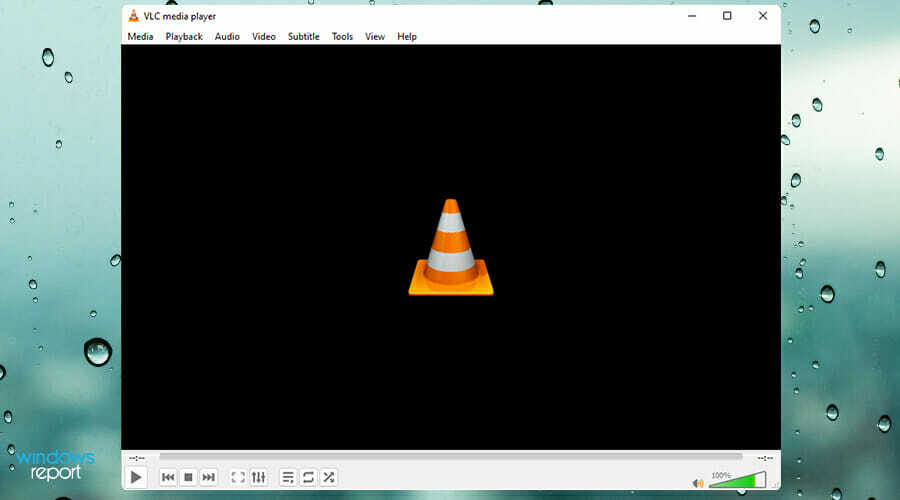
매우 강력하고 단순하며 오픈 소스 미디어 플레이어를 찾고 있다면 VLC가 올바른 선택일 수 있습니다.
이 앱을 다른 앱과 구분하는 것은 지원되는 형식의 수이며, 이를 통해 원하는 거의 모든 파일 형식을 재생할 수 있습니다.
입력 미디어에 대한 광범위한 지원이 있으며 소프트웨어가 DVD 비디오, DVB는 물론 HTTP 또는 FTP를 사용하여 재생하는 온라인 비디오를 처리할 수 있다는 점을 언급할 가치가 있습니다.
빠른 하드웨어 디코딩도 지원하므로 끊김이나 문제 없이 고품질 비디오를 즐길 수 있습니다.
사용자 인터페이스는 단순하지만 작업을 완료하고 마음에 들지 않으면 선택할 수 있는 스킨이 많이 있습니다.
VLC는 놀라운 기능을 제공하며 플러그인을 사용하여 더욱 향상시킬 수 있으므로 미디어 플레이어가 필요한 경우 이것이 올바른 선택일 수 있습니다.
⇒ VLC 받기

이 응용 프로그램을 시작할 때 가장 먼저 눈에 띄는 것은 매끄럽고 단순한 사용자 인터페이스이므로 옵션에 압도되지 않을 것입니다.
내장 코덱 덕분에 설정을 변경하거나 아무것도 설치할 필요 없이 모든 파일 형식을 재생할 수 있습니다.
비디오 지원에 대해 말하자면 소프트웨어는 60fps에서 3D, 4K, 8K 및 UHD 콘텐츠를 문제 없이 처리할 수 있습니다. 하드웨어 가속도 사용할 수 있으므로 재생 중 CPU 사용량을 줄일 수 있습니다.
이 앱을 사용하면 Blu-ray 및 DVD도 재생할 수 있으며 다양한 자막 형식을 광범위하게 지원합니다.
마지막으로 온라인 콘텐츠 다운로드 옵션과 일부 사용자에게 유용할 수 있는 GIF 생성 기능을 언급해야 합니다.
전반적으로 KMPlayer 64X는 간단한 사용자 인터페이스와 다양한 형식을 지원하므로 확인해 볼 가치가 있습니다.
⇒ KMPlayer 64X 받기
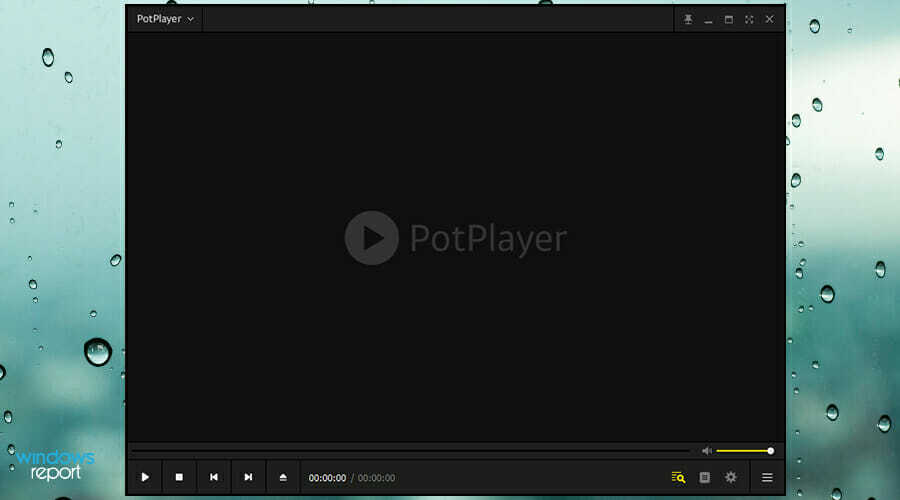
언급할 가치가 있는 또 다른 소프트웨어는 PotPlayer이며 이전 항목과 마찬가지로 다양한 형식을 지원하며 대부분의 경우 재생을 위해 추가 코덱을 설치할 필요가 없습니다. 사례.
말하자면, 재생할 수 없는 비디오를 발견한 경우에 대비하여 추가 코덱을 설치할 수 있는 OpenCodec 지원이 있습니다.
자막도 지원되며 앱은 거의 모든 자막 형식을 처리할 수 있습니다. 설정 메뉴에서 바로 글꼴 크기, 위치 및 동기화 설정을 사용자 정의할 수 있다는 점을 언급해야 합니다.
하드웨어 가속도 존재하며 DXVA, CUDA 및 QuickSync를 활용하여 항상 지연 없는 재생을 제공할 수 있습니다.
스냅샷 지원 덕분에 탐색이 간단하여 필요한 장면을 쉽게 찾을 수 있습니다. 확실히 유용할 유용한 북마크 기능도 있습니다.
PotPlayer는 견고한 미디어 플레이어이며 추가 코덱이 필요하지 않고 사용이 간편하며 하드웨어 가속을 지원하므로 고려해 볼 수 있습니다.
⇒팟플레이어 받기
Windows 11에서 Windows Media Player를 계속 사용할 수 있습니까?
예, Windows 11에서 Windows Media Player를 계속 사용할 수 있습니다. 액세스하려면 다음 단계를 따르세요.
- 클릭 찾다 아이콘 작업 표시줄.

- 유형 미디어 그리고 선택 윈도우 미디어 플레이어 결과 목록에서.

- 이제 Windows Media Player 창이 나타납니다.
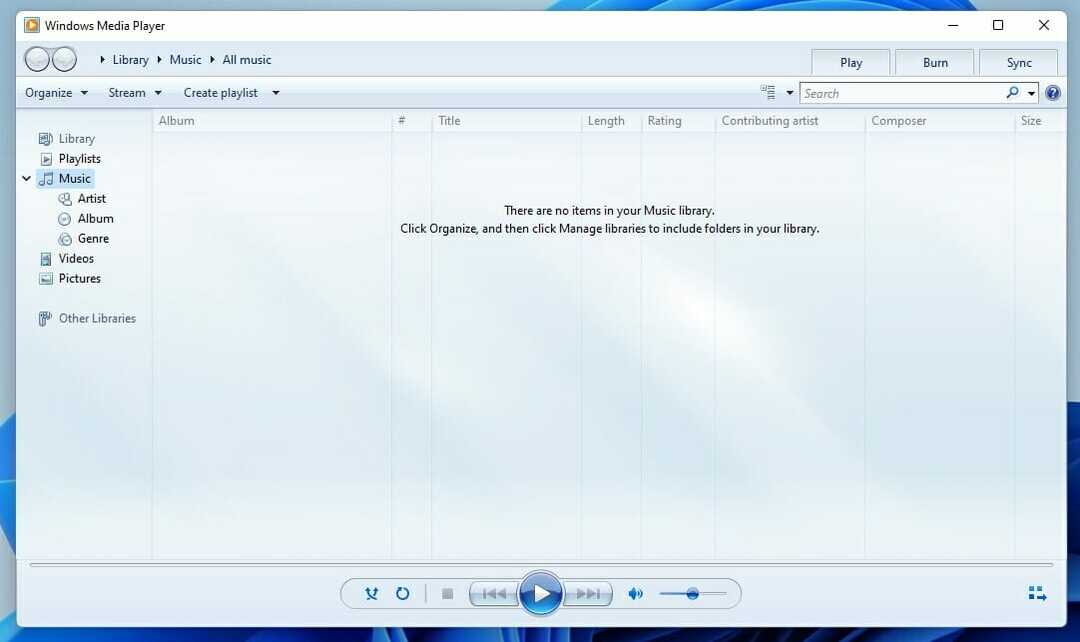
기본 미디어 플레이어를 변경하는 방법은 무엇입니까?
- 클릭 시작 버튼 작업 표시줄.

- 이제 선택 설정 메뉴에서.

- 왼쪽 창에서 앱. 이제 선택 기본 앱 오른쪽 창에서

- 기본 플레이어로 사용할 앱을 선택합니다.
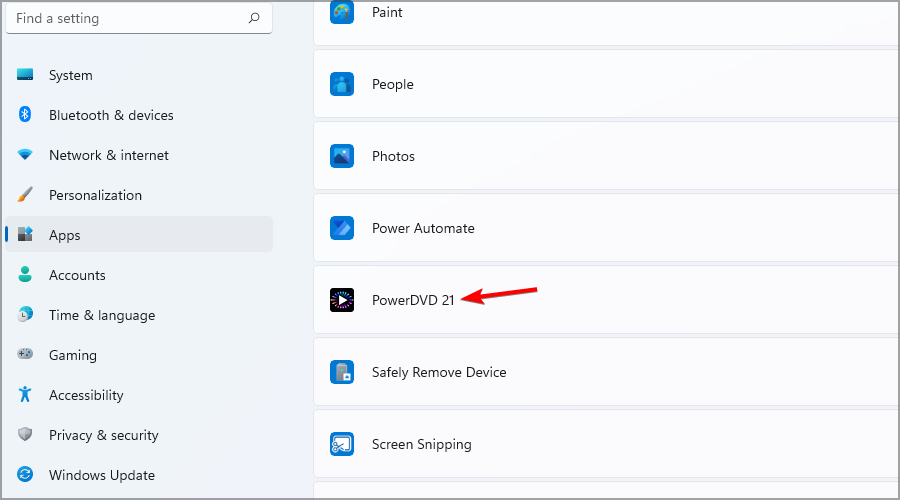
- 이제 원하는 파일 형식을 선택하십시오.

- 해당 파일 형식을 여는 데 사용할 응용 프로그램을 선택하고 좋아요.

- 새 미디어 플레이어로 열려는 모든 파일 형식에 대해 위의 단계를 반복합니다.
자세한 내용은 다음을 제안합니다. Windows 11에서 기본 앱을 변경하는 방법 배우기.
특히 문제 없이 고품질 비디오를 경험하려면 최고의 미디어 플레이어를 보유하는 것이 중요합니다.
모든 항목은 거의 모든 파일 형식, 비디오 또는 오디오를 처리할 수 있어야 하므로 호환성에 대해 걱정할 필요가 없습니다.
Windows 11 PC에서 어떤 멀티미디어 플레이어를 사용하십니까? 아래 의견 섹션에서 권장 사항을 공유하십시오.


